如何安装win11家庭版
浏览量: 次 发布日期:2023-11-13 07:32:21
如何安装Wi11家庭版
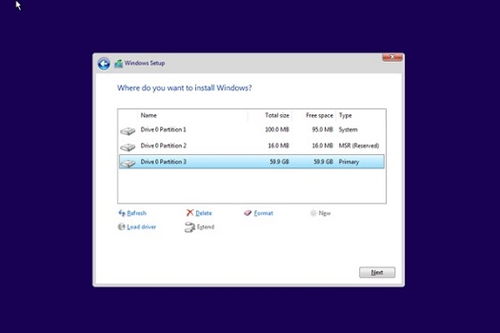
一、检查系统要求

在安装Wi11家庭版之前,你需要确认你的电脑是否满足最低配置要求。具体来说,你需要64位处理器(频率至少1 GHz或更快),4 GB 或更多内存,64 GB 或更大的存储空间,以及支持DirecX 12的显卡。你的电脑必须支持UEFI固件和安全启动。
二、下载Wi11家庭版安装镜像

在下载Wi11家庭版安装镜像之前,你需要选择与你的电脑架构(86或x64)相匹配的版本。然后,你可以从Microsof的官方网站下载Wi11家庭版的安装镜像。
三、创建安装媒介

下载完成后,你需要创建一个安装媒介。你可以选择将安装镜像刻录到USB闪存驱动器或DVD上。如果你选择使用USB闪存驱动器,请确保选择一个足够大的驱动器,以便容纳Wi11家庭版的安装文件。
四、设置计算机从安装媒介启动

在电脑启动时,按下F2、F10或Delee等键进入BIOS设置。具体的按键取决于你的电脑型号。在BIOS设置中,你将需要找到启动选项,并将启动媒介(例如USB闪存驱动器)设置为第一启动选项。
五、安装Wi11家庭版

设置完成后,重新启动电脑并从安装媒介启动。电脑将开始安装Wi11家庭版。在此过程中,请遵循屏幕上的指示进行操作。在安装过程中,你可能会被要求输入许可证密钥以激活系统。请在安装完成后输入密钥以激活系统。
六、等待安装完成并更新系统

安装完成后,电脑将自动重新启动并开始更新过程。请不要断开电源或进行其他操作,直到更新完成。这可能需要一些时间,具体取决于你的电脑硬件性能和网络连接速度。
七、激活Wi11家庭版
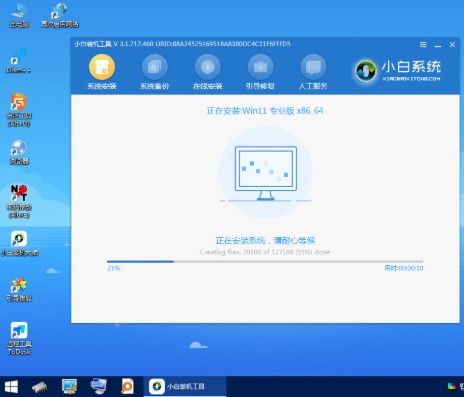
八、配置网络和其他设置
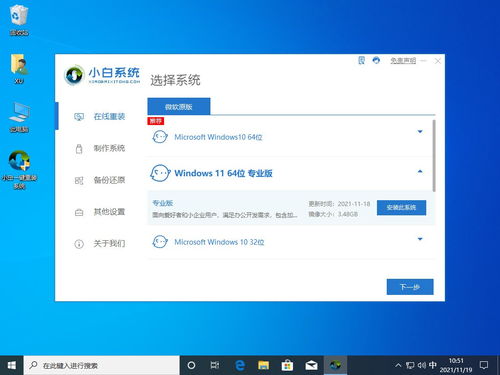
激活系统后,你需要进行一些基本的配置,例如设置网络连接、创建用户账户等。这些设置取决于你的个人需求和网络环境。你可以在Wi11家庭版的设置菜单中找到相关选项进行配置。





